
【簡単】ドリームウォッチで自作のソフトを作る方法【MACでも】
去年買ったドリームウォッチで自作のソフトを作ってみました。
家にあるドリームウォッチは以下のものです。
ドリームウォッチに自分の持っている動画を追加できたら、便利だと思って作りました。
時間もなかったので諦める部分もありましたが、子供は楽しそうに見てくれています。
ドリームスウィッチで自作ソフトを楽しみたい!動画を追加して長い時間子供をベット上で寝かせたいという方は、参考にされてください。
今回使うもの
以下の3つです。
1.追加する動画を入れるためのSDカード
Buffalo SD Card 32GB 100MB/s UHS-1 Speed Class 1 Support VideoSpeedClass 10 IPX7 Full HD Data Recovery Service RSDC-032U11HA/N
2.データの元となる追加販売されている専用SDカード
Dream Switch Soft Thomas & Friends
3.取り込む動画
今回はワールドワイドキッズのお試しDVDを追加します。
追加する手順
取り込みたい動画を用意
今回は、ワールドワイドキッズのお試しDVDを取り込みました。動画を取り込む
「wondershare uniconverter」というソフトを使って、動画を取り込みます。
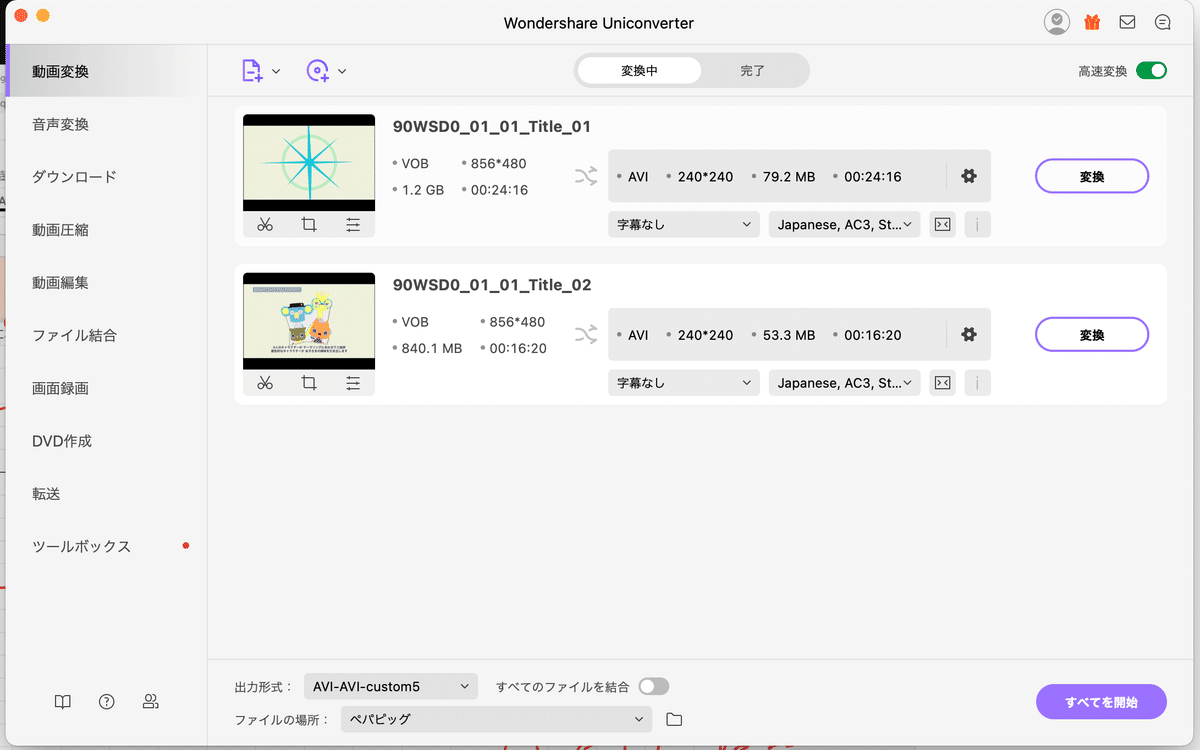
3.AVIへ変換
変換前に注意があります。
元の動画のサイズが大きすぎると、ドリームスイッチに装着した際に、エラーが出ます。
大体、AVI変換後の容量が80MBくらいまでに抑えてください。
(私は80MBくらいまでに抑えていますが、もっとたくさんの容量いけるかもしれません。いけたら、教えてください。)
長すぎる動画は切ることをお勧めします。
切っても、ドリームウォッチで再生するときに、続けてみられるように後でコードを工夫できます。
歯車マークを押して、VOBから、AVIに変換します。
既存の変換できる枠がないので、ここは自分で作ります(簡単です)。

歯車マークを押すと、上記の画面が出てきます。
そこで、AVIを選択し、右下の作成ボタンを押します。
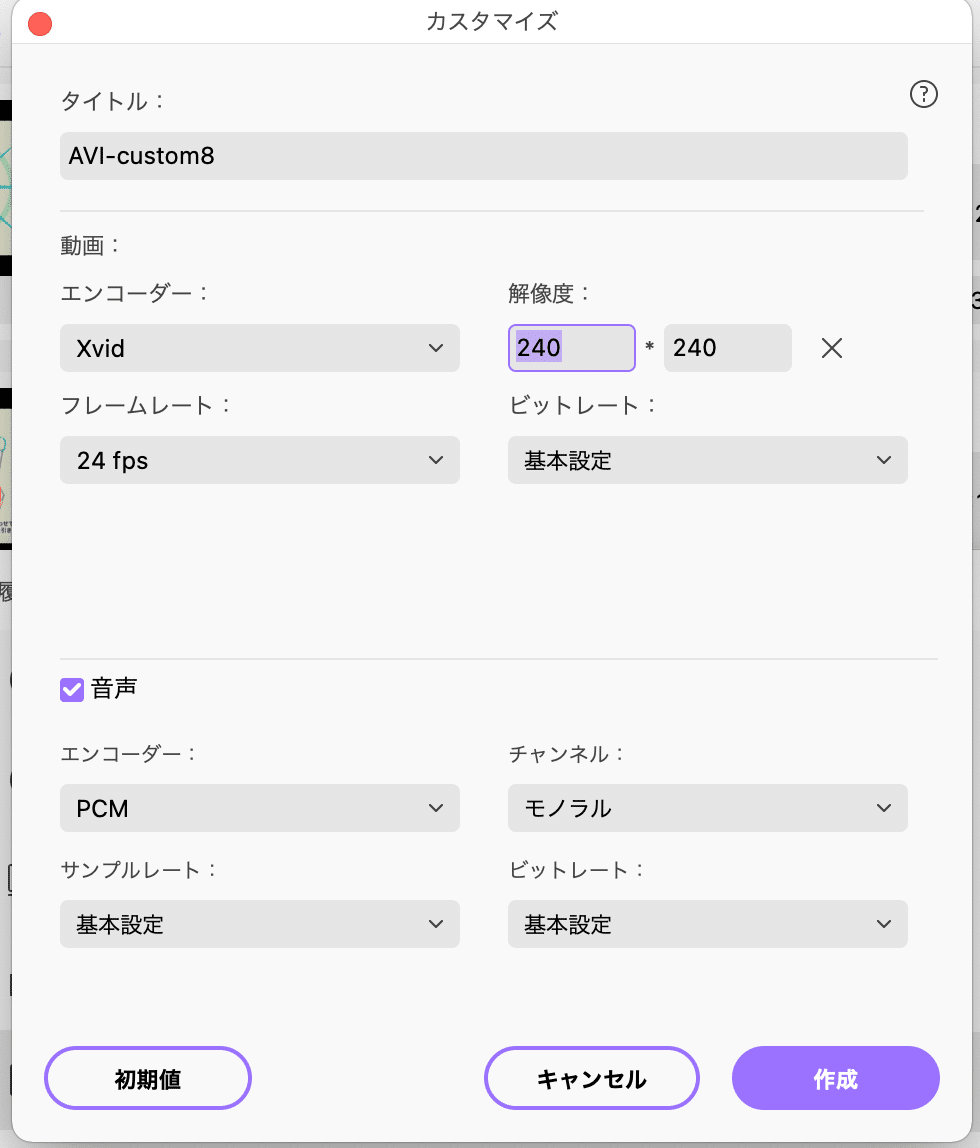
上記のように設定できたら、変換を初めてください。
4.見出しを作る
ドリームウォッチで見るときに選択するメニュー画面の見出しを作ります。

これはPhotoshopなどの、画像加工ソフトや、Canvaなどのサイトを使うと早いと思います。
できた画像を保存するときは、jpgで保存してください。
PNGで保存すると、ドリームスイッチに装着した際にエラーが出ます。
5.コードを確認する
ドリームウォッチのデータの内容を見ると、
SYMVの中に
・Avant.jmv
・JBM
・JMV
・Opening.jmv
・SYMV.LST
・Title.jbm
のファイルがあります。
その中の「SYMV.LST」にソフトを動かすコードが入っています。
コードの中には*がメニューです。(お話、おうた、言葉など)
1つのソフトの中に4つのメニューが入っています。
このメニューを増やすと、エラーが出ます。
メニューは4つのまま動かさないでください。
このコードに書かれている内容は
*cat_pb1_1212.jbm screen_SoundChlSel1.jbm 1 //一つ目のメニュー画面
icon_pb11_1212.jbm PB11_240_v4.2.jmv !ED_240_v1.2.jmv CMN_MENU_240_v2.0.jmv
icon_pb12_1212.jbm PB12_240_v5.0.jmv !ED_240_v1.2.jmv CMN_MENU_240_v2.0.jmv
icon_pb13_1212.jbm PB13_240_v6.0.jmv !ED_240_v1.2.jmv CMN_MENU_240_v2.0.jmv
icon_pb14_1212.jbm PB14_240_v6.1.jmv !ED_240_v1.2.jmv CMN_MENU_240_v2.0.jmv
icon_pb15_1212.jbm PB15_240_v5.1.jmv !ED_240_v1.2.jmv CMN_MENU_240_v2.0.jmv
icon_pb16_1212.jbm PB16_240_v5.1.jmv !ED_240_v1.2.jmv CMN_MENU_240_v2.0.jmv ・icon_pb11_1212.jbmは子メニューのアイコン
・PB11_240_v4.2.jmvは動画
・!ED_240_v1.2.jmvは動画最後に出てくる注意書き(「もう一度見たいなら、メニューに戻ってね」など)
・CMN_MENU_240_v2.0.jmvは、最後の動画(「トーマスが寝ているから、おやすみなさい」や「もう寝る時間だ、おやすみ」など)
このように、左から右に読んでいき、改行で終わります。
一つ一つのアイコンがどんな内容か知りたい方は、SDカードのJBMファイルを見るとわかりやすいとおもいます。
ここで繰り返しや、前後編に別れている動画をくっつけたい方は
アイコン + 動画前編 + 動画後編 +注意動画 + おやすみなさい動画
といった具合に、追加するだけで動画をつづけることができます。
例えば、
icon_pb11_1212.jbm PB11_240_v4.2.jmv PB11_240_v4.2.jmv !ED_240_v1.2.jmv CMN_MENU_240_v2.0.jmv こんな感じです。
6.動画ファイルの名称を変更
今あるデータに自分の動画を自分がつけた名称で追加しようと試みましたが、エラーが出るので、諦めました。
コードを書き換えて、追加するとどうしてもエラーが出てしまいます。
その代わり、今あるデータの名称を利用して、動画を追加します。
つまり、コードはそのままで、追加したい動画の名前を今ある動画の名前に変更しました。
例えば、トーマスのSDカードに入っている話 「がんばれ!トーマス」(動画番号:PB11_240_v4.2.jmv)の上に、追加したい動画を上書きしてしまいます。
この場合、この新しいSDカードでは「がんばれ!トーマス」が見れなくなってしまいますが、諦めました。
先程AVIに変換した動画の情報を確認します。
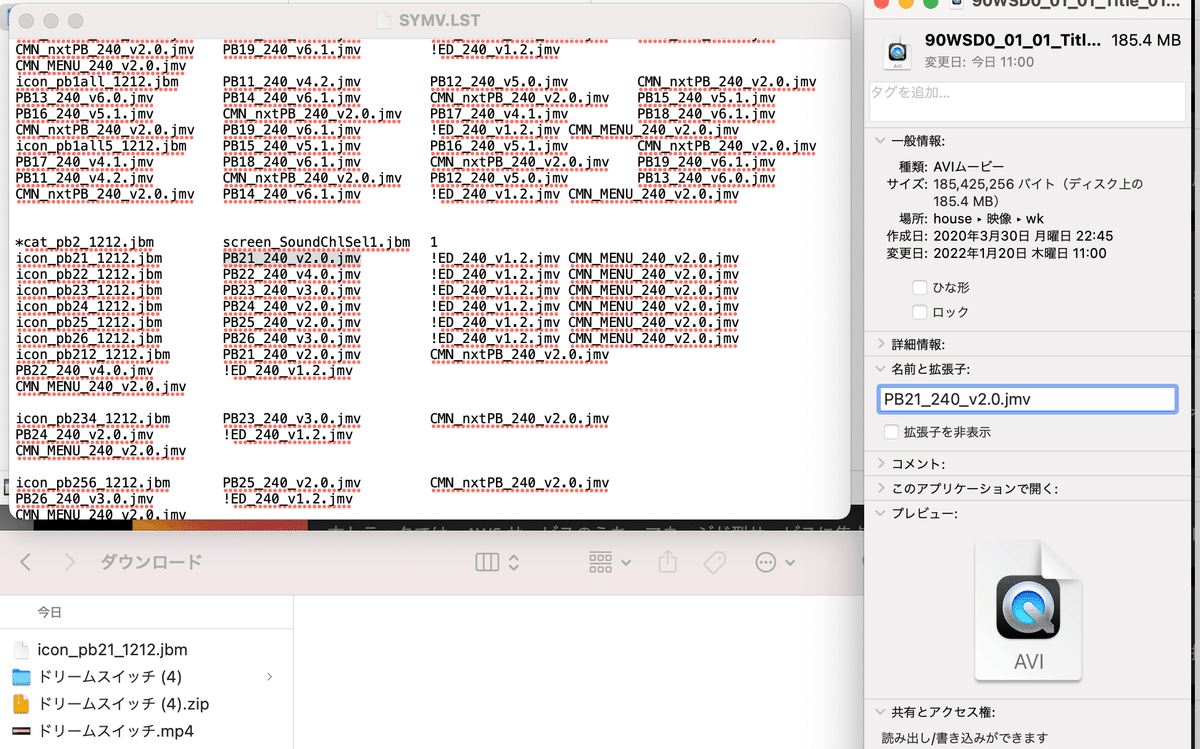
画面で消してもいい動画を「SYMV.LST」から選びます。
その動画の名称を、追加したい動画につけてください。
そうすると、拡張子も一緒に変更されます。
ドリームウォッチの拡張子は.jmvなので、変更してください。
7.子メニューを変更
同じように子メニュも変更します。
先程の変更した動画に紐づけられているアイコンを名称を確認してください。
そして、そのアイコンの名称を、新しく作ったアイコンの名称にします。
そのときに、拡張子も変更されます。

8.上書き保存
アイコン、動画が完成したら、そのまま新しいSDカードに上書きします。
アイコンは、JBM
動画は、JMV
にそれぞれ、置き換えてください。
これで、完成です。
これで上映できると思います。
もし、自作の動画をドリームスウィッチで追加できたという方がいらしたら、教えてください。
この記事が気に入ったらサポートをしてみませんか?
